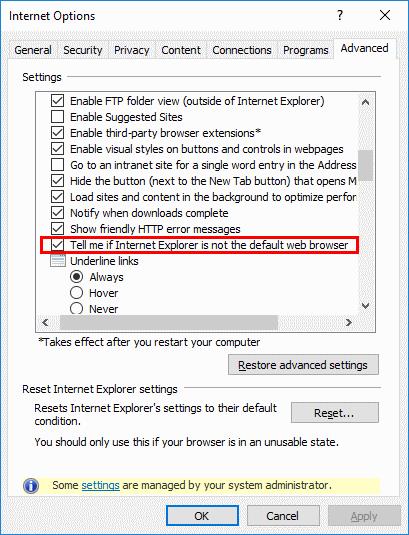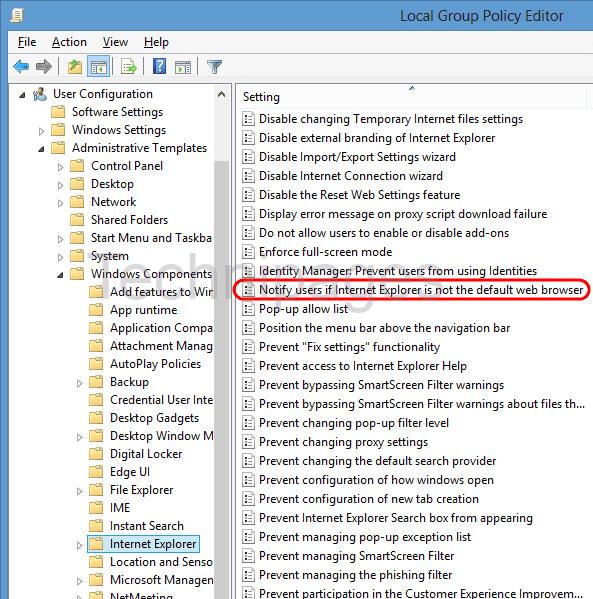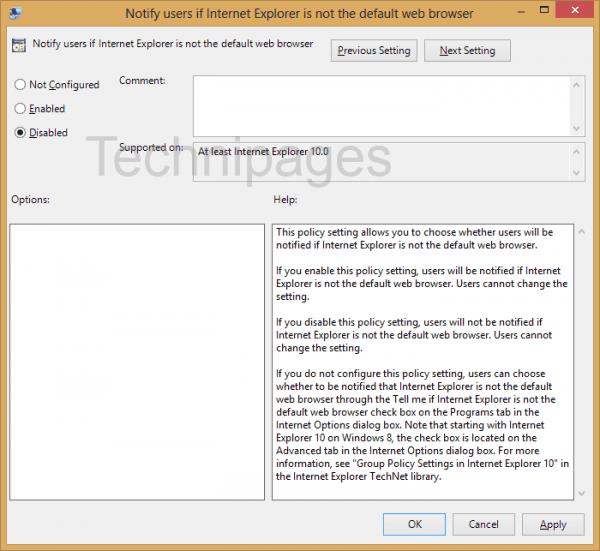Lors de la première ouverture de Microsoft Internet Explorer, il ouvre un nouvel onglet qui invite l'utilisateur à définir IE11 comme navigateur Web par défaut. Vous pouvez simplement sélectionner " Non merci ", mais cela pourrait toujours être une gêne pour les autres utilisateurs qui utiliseront l'ordinateur à l'avenir. C'est particulièrement ennuyeux dans les environnements d'entreprise. Désactivez l'invite avec ces étapes.
Option 1 – Via les options Internet
Sélectionnez le bouton « Démarrer », puis tapez « Options Internet ».
Ouvrez « Options Internet ».
Sélectionnez l' onglet « Avancé ».
Faites défiler un peu jusqu'à la section « Navigation ». Cochez ou décochez la case " Dites-moi si Internet Explorer n'est pas le navigateur Web par défaut " comme vous le souhaitez.
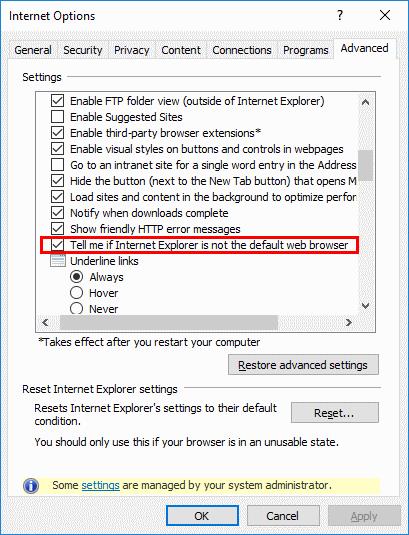
Option 2 – Par commande
Appuyez sur le bouton « Démarrer », puis tapez « cmd ».
Faites un clic droit sur " Invite de commandes ", puis choisissez " Exécuter en tant qu'administrateur ".
Tapez reg add "HKCU\Software\Microsoft\Internet Explorer\Main" /f /v "Check_Associations" /d "no" /t REG_SZ
Appuyez sur « Entrer ».
Remarque : Si vous copiez et collez la commande ci-dessus, les guillemets risquent de ne pas être collés correctement. Tapez-le si cela ne fonctionne pas ou retapez les guillemets.
Option 3 – Via le Registre
Maintenez la touche Windows enfoncée et appuyez sur " R " pour afficher la boîte de dialogue Exécuter Windows.
Tapez " regedit " puis appuyez sur " Entrée ".
Aller vers:
- HKEY_LOCAL_MACHINE
- Logiciel
- Microsoft
- Internet Explorer
- Principale
Définissez la valeur « Check_Associations » sur « Non ». Si vous ne voyez pas " Check_Associations ", cliquez avec le bouton droit sur " Main ", et choisissez " New " > " String Value ", et créez un nouveau " Check_Associations ".
Option 4 – Utiliser la stratégie de groupe
Maintenez la touche Windows enfoncée et appuyez sur " R " pour afficher la boîte de dialogue Exécuter Windows.
Tapez " gpedit.msc " puis appuyez sur " Entrée ".
L'« Éditeur de stratégie de groupe local » s'affiche. Accédez à « Configuration utilisateur » > « Modèles d'administration » > « Composants Windows » > « Internet Explorer ».
Ouvrez le " Notifier les utilisateurs si Internet Explorer n'est pas la sélection de navigateur Web par défaut ".
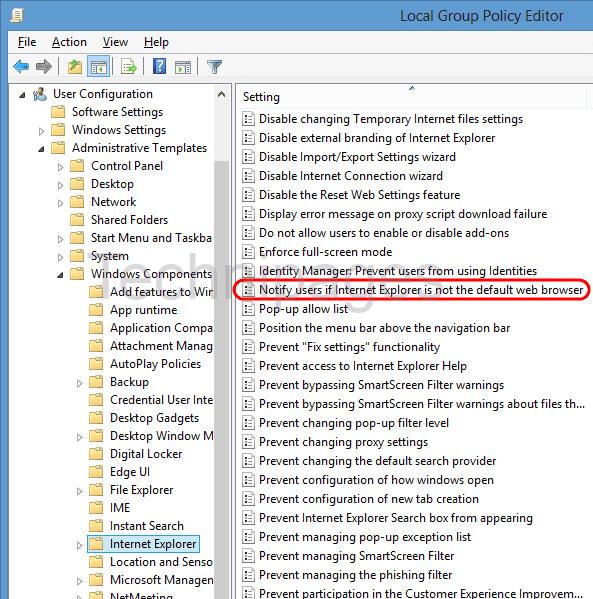
Définissez la politique sur « Désactivé », puis sélectionnez « OK ».
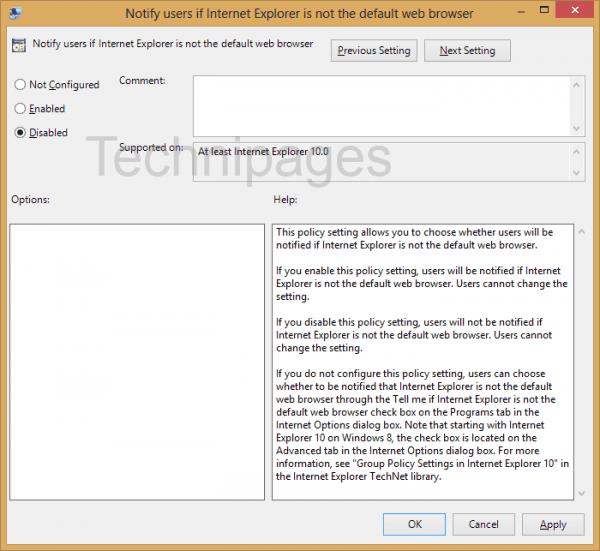
Désormais, tout utilisateur qui se connecte à l'ordinateur et utilise IE11 ne sera plus importuné par l'invite ennuyeuse.